Eksport Faktur do KSeF
W programie istnieje funkcjonalność wysyłki Faktur ustrukturyzowanych do Krajowego Systemu e-Faktur oraz możliwość odbioru UPO po poprawnej wysyłce.
Dokumenty, które mogą być wysyłane do KSeF:
- Faktury sprzedaży(w przypadku, gdy Faktura posiada powiązania z Wydaniami zewnętrznymi, do KSeF wysyłana jest również informacja o numerach dokumentów WZ)
- Faktury VAT marża
- Faktury zaliczkowe
- Korekty wystawione do wyżej wymienionych dokumentów.
KSeF nie przyjmuje Faktur:
- wysyłanych do PEF
- wystawionych podczas awarii
- anulowanych
- pierwotnych
- RR i korekt do nich
- oraz Not korygujących.
Tryb pracy z KSeF
W menu System/ Konfiguracja/ Firma/ Dane firmy znajduje się gałąź KSeF. Jest to miejsce zawierające parametry dotyczące integracji z KSeF.
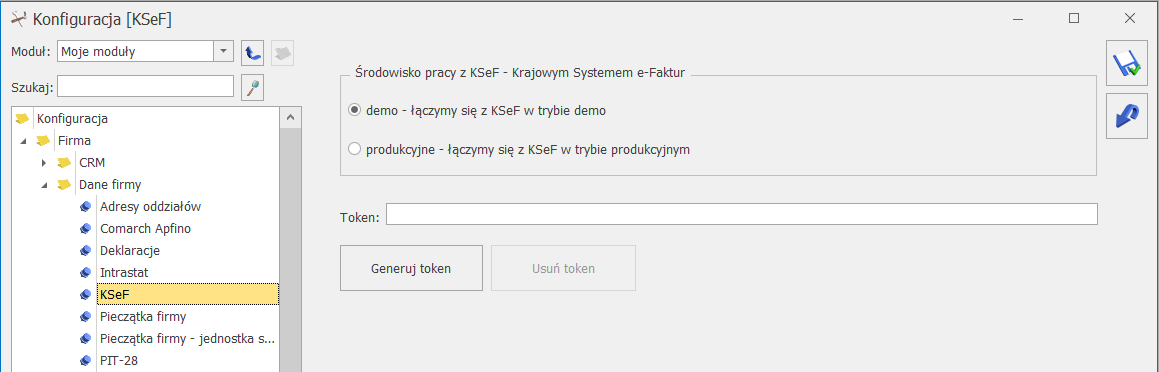
W sekcji Środowisko pracy z KSeF należy wybrać odpowiednią opcję pracy:
- demo – praca odbywa się w trybie demo i służy przygotowaniu firmy do obligatoryjnego wdrożenia KSeF. Opcja zaznaczana domyślnie dla nowych baz oraz baz po konwersji. Ta forma w przeciwieństwie do opcji produkcyjnej, umożliwia: anulowanie, korygowanie dokumentów oraz nie powoduje zapisu z Historii zmian. Środowisko demo Krajowego Systemu e-Faktur jest dostępne na stronie https://ksef-demo.mf.gov.pl/web/
- produkcyjne – praca odbywa się w trybie produkcyjnym, Faktury są wprowadzane do obiegu handlowego. Zgodnie z przepisami możliwość wystawiania Faktur ustrukturyzowanych jest jedną z dopuszczalnych form dokumentowania transakcji, obok Faktur papierowych i Faktur elektronicznych, co oznacza, że podatnik może równocześnie wystawiać i przesyłać Faktury za pośrednictwem platformy KSeF jak i przekazywać je w tradycyjny sposób ( elektronicznie lub papierowo). Środowisko produkcyjne Krajowego Systemu e-Faktur jest dostępne na stronie https://ksef.mf.gov.pl/web/
Poprzez przycisk Generuj token program wygeneruje token na podstawie numeru NIP uzupełnionego w menu System/ Konfiguracja/ Firma/ Dane firmy/ Pieczątka firmy, token jest szyfrowany. Po naciśnięciu zostanie wyświetlona lista dostępnych certyfikatów, a Użytkownik powinien wybrać ten, za pomocą którego będzie identyfikował się w KSeF.
W polu Token istnieje także możliwość ręcznego wpisania/wklejenia tokena wygenerowanego bezpośrednio w KSeF.
Przycisk Usuń token umożliwia wykasowanie uzupełnionego pola Token.
Uprawnienia operatora
W menu System/ Konfiguracja/ Program/ Użytkowe/ Operatorzy, na zakładce [Parametry cd] znajduje się sekcja poświęcona KSeF. W sekcji KSeF – Krajowy System e-Faktur dostępne są następujące parametry:
- Prawo do wysyłania e-Faktur/ odbioru UPO – po zaznaczeniu tego parametru Operator ma możliwość wysyłania Faktur do KSeF
- Wysyłanie przy zatwierdzaniu dokumentu – zaznaczenie tego parametru skutkuje wysyłaniem Faktur do systemu KSeF bezpośrednio po ich zatwierdzeniu, opcja aktywna wyłącznie po uprzednim zaznaczeniu parametru: Prawo do wysyłania e-Faktur/ odbioru UPO. W przypadku ręcznego generowania faktur cyklicznych, przy zaznaczonym parametrze Wysyłanie przy zatwierdzaniu dokumentu Faktury także zostaną wysłane do KSeF.
- Uwierzytelnienie za pomocą tokena – po zaznaczeniu tego parametru Operator wykonując operacje związane z KSeF będzie uwierzytelniany za pomocą tokena. Jeśli parametr będzie odznaczony, do wysyłki wymagany będzie wybór certyfikatu.
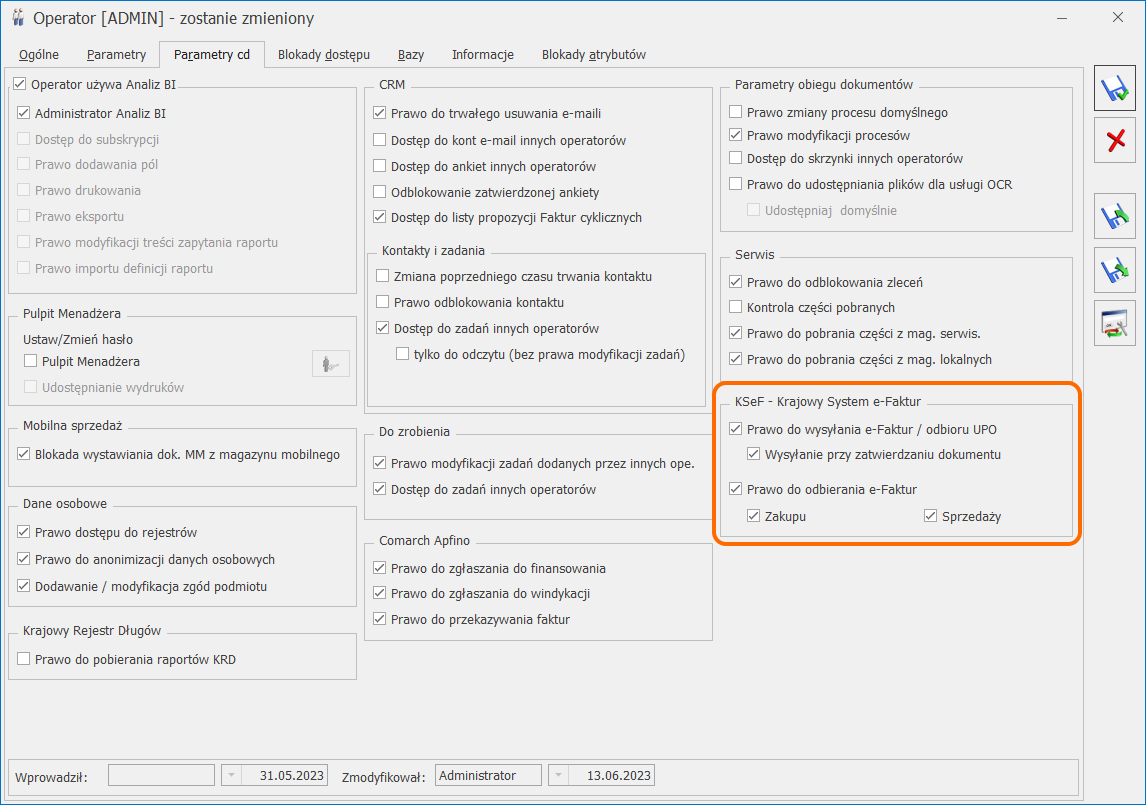
Formy płatności
W menu System/ Konfiguracja/ Firma/ Kasa/Bank/ Formy płatności, z poziomu formularza formy płatności istnieje możliwość powiązania form płatności istniejących w systemie Comarch ERP Optima z formami wymaganymi przez KSeF. Opcje dostępne do wyboru w polu Płatność KSeF to:
- gotówka
- karta
- bon
- czek
- kredyt
- przelew
- mobilna.
W przypadku tworzenia nowych baz i w bazach po konwersji, dla form płatności o wymienionych typach program automatycznie dobierze odpowiednie płatności w KSeF.
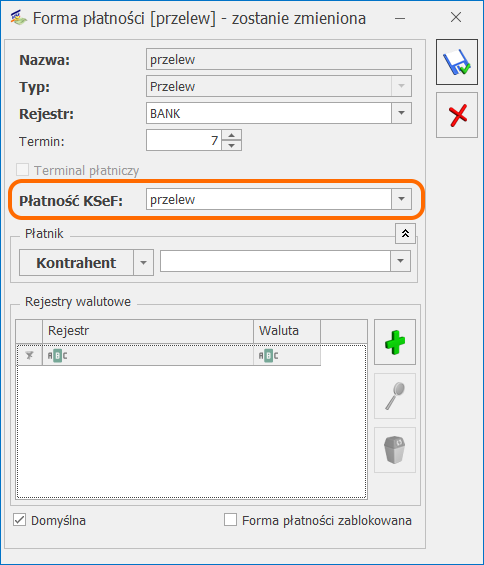
Formy płatności dla KseF można także wskazać bezpośrednio z poziomu formularza Faktury, na zakładce [KSeF].
Na liście form płatności, w kolumnie Płatność KSeF będą widoczne formy płatności wskazane na formularzach.
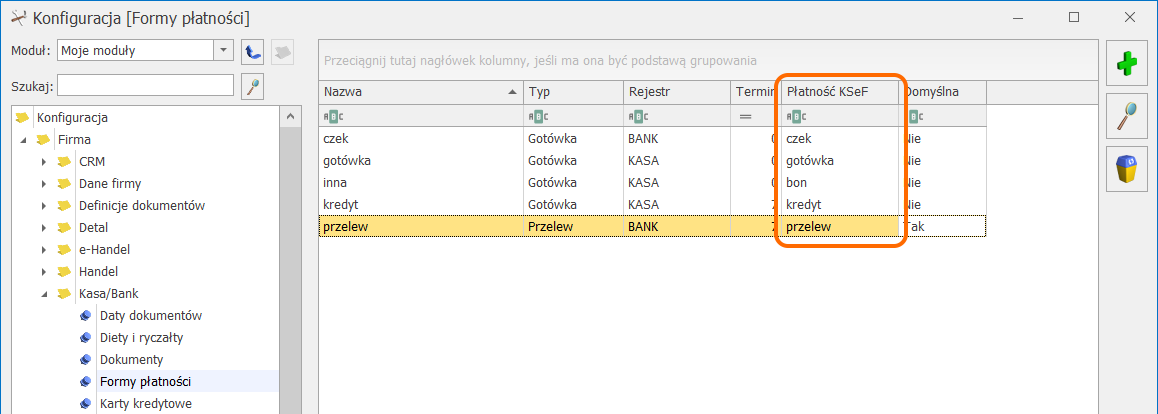
Ustawienia na karcie kontrahenta
Na formularzu kontrahenta, na zakładce [Handlowe], w sekcji KSeF – Krajowy System e-Faktur znajduje się parametr Nie wysyłaj dokumentu do KSeF dedykowany zwłaszcza jednostkom budżetowym, ponieważ są one zobowiązane do wysyłania Faktur do Platformy Elektronicznego Fakturowania (KSEF nie przyjmuje Faktur wysyłanych do PEF). Jeśli parametr zostanie zaznaczony, Faktury wystawiane na danego kontrahenta nie będą wysyłane do systemu KSeF. Pozostawienie nie zaznaczonego parametru skutkuje wysyłaniem dokumentów wystawionych na tego kontrahenta do KSeF zgodnie z ustawieniami z karty operatora.
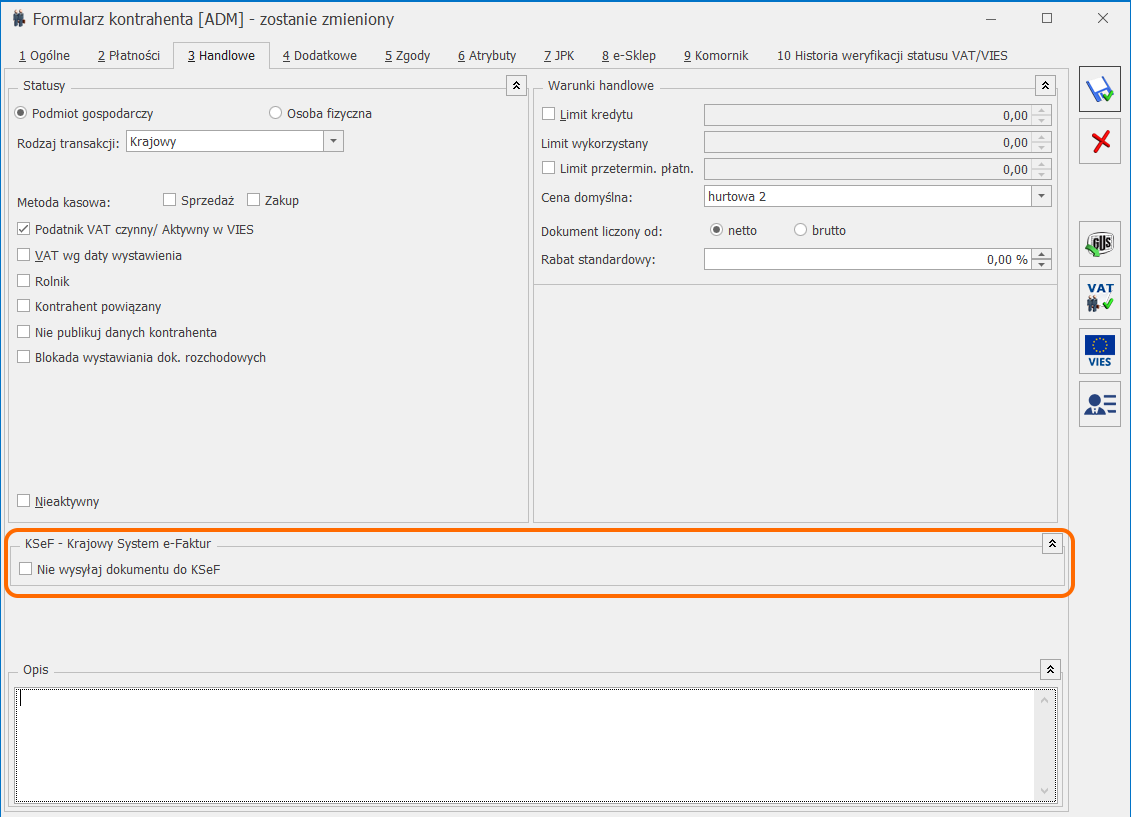
Zmiany na liście Faktur
Przyciski dostępne na liście Faktur sprzedaży związane z KSeF:
![]() Wyślij Faktury do KSeF – opcja działa dla podświetlonego na liście dokumentu lub dla pozycji zaznaczonych na liście. Po naciśnięciu na przycisk następuje weryfikacja poprawności zaznaczonych dokumentów i wysyłka poprawnych dokumentów do KSeF. W przypadku, gdy wśród zaznaczonych dokumentów znajdują się Faktury, które nie przeszły weryfikacji lub nie mogą zostać wysłane pojawi się odpowiednia informacja w logu.
Wyślij Faktury do KSeF – opcja działa dla podświetlonego na liście dokumentu lub dla pozycji zaznaczonych na liście. Po naciśnięciu na przycisk następuje weryfikacja poprawności zaznaczonych dokumentów i wysyłka poprawnych dokumentów do KSeF. W przypadku, gdy wśród zaznaczonych dokumentów znajdują się Faktury, które nie przeszły weryfikacji lub nie mogą zostać wysłane pojawi się odpowiednia informacja w logu.
Jeśli W przypadku odznaczonego parametru Prawo do wysyłania e-Faktur/ odbioru UPO na karcie operatora, pojawi się następujący komunikat przy próbie wysyłki: Operator nie posiada uprawnień do wysyłania e-Faktur do KSeF.
![]() Odbierz dane z KSeF – dane z KSeF są pobierane automatycznie, ale w niektórych przypadkach UPO można pobrać za pomocą tego przycisku z opóźnieniem. Funkcja działa dla wszystkich dokumentów znajdujących się na liście Faktur, dla których UPO nie zostało jeszcze pobrane.
Odbierz dane z KSeF – dane z KSeF są pobierane automatycznie, ale w niektórych przypadkach UPO można pobrać za pomocą tego przycisku z opóźnieniem. Funkcja działa dla wszystkich dokumentów znajdujących się na liście Faktur, dla których UPO nie zostało jeszcze pobrane.
Jeżeli Faktura nie została wysłana, to po wybraniu przycisku Odbierz dane z KSeF zostanie wyświetlony komunikat: Brak danych do pobrania.
W przypadku odznaczonego parametru Prawo do wysyłania e-Faktur/ odbioru UPO na karcie operatora, pojawi się następująca informacja przy próbie odbioru UPO: Operator nie posiada uprawnień do odbioru UPO do KSeF.
Kolumny dostępne na liście Faktur sprzedaży dotyczące integracji z KSeF:
- Status KSeF – informacje o statusie Faktury w KSeF, kolumna domyślnie widoczna na liście Faktur. Faktury mogą mieć następujące statusy:
- Nie wysłano – Faktura nie została wysłana do KSeF, istnieje możliwość anulowania takiego dokumentu w przypadku pracy w środowisku demo
- Wysłano/ nie odebrano UPO – Faktura wysłana do KSeF, nie otrzymała jeszcze UPO, dokumentu nie można anulować w środowisku demo
- Wysłano/ odebrano UPO – Faktura została wysłana do KSeF i potwierdzona dokumentem UPO, dokumentu nie można anulować w środowisku demo
- Awaria – z powodu awarii Faktura nie może zostać wysłana do KSeF, ma tym samym zaznaczony parametr Tryb awaryjny wystawienia dokumentu na zakładce [KSeF]
- Odrzucono – Faktura została wysłana do KSeF, ale odrzucona z powodu błędu, taki dokument można anulować w środowisku demo.
- Numer KSeF – numer, który został nadany Fakturze w systemie KSeF, kolumna domyślnie ukryta.
- Data przyjęcia KSeF – data przyjęcia dokumentu do KSeF, kolumna domyślnie ukryta.
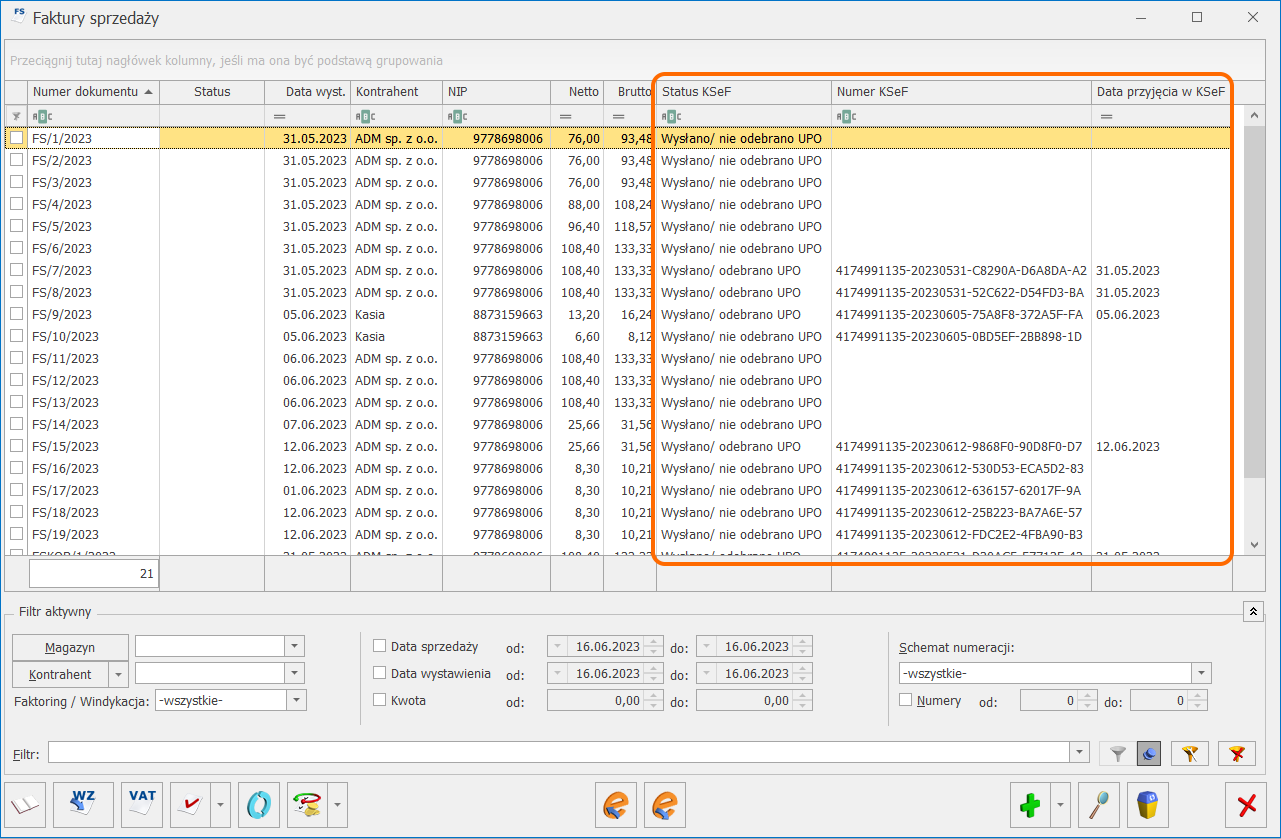
Wysyłanie Faktur do KSeF
Dokumenty, które mogą być wysyłane do KSeF:
- Faktury sprzedaży (w przypadku, gdy Faktura posiada powiązania z Wydaniami zewnętrznymi, do KSeF wysyłana jest również informacja o numerach dokumentów WZ)
- Faktury VAT marża
- Faktury zaliczkowe
- Korekty wystawione do wyżej wymienionych dokumentów.
Przed wysłaniem Faktury do KSeF, każdorazowo wyżej wymienione dokumenty zostaną zweryfikowane co do zgodności ze strukturą. Jeżeli dany dokument będzie poprawny, to dopiero po prawidłowej weryfikacji będzie mógł zostać przesłany do KSeF.
Na formularzu Faktury Sprzedaży pierwotnej dostępne jest pole Nr KSeF. Podczas wysyłania korekty do Faktury pierwotnej, numer ten jest pobierany do pliku w celu powiązania korekty z dokumentem korygowanym na platformie KSeF. Na podstawie tej informacji dokument wysłany do KSeF otrzyma odpowiedni znacznik. Jeżeli użytkownik nie posiada numeru KSeF dla dokumentu źródłowego to identyfikacja odbywa się na podstawie numeru pierwotnego lub numeru systemowego.
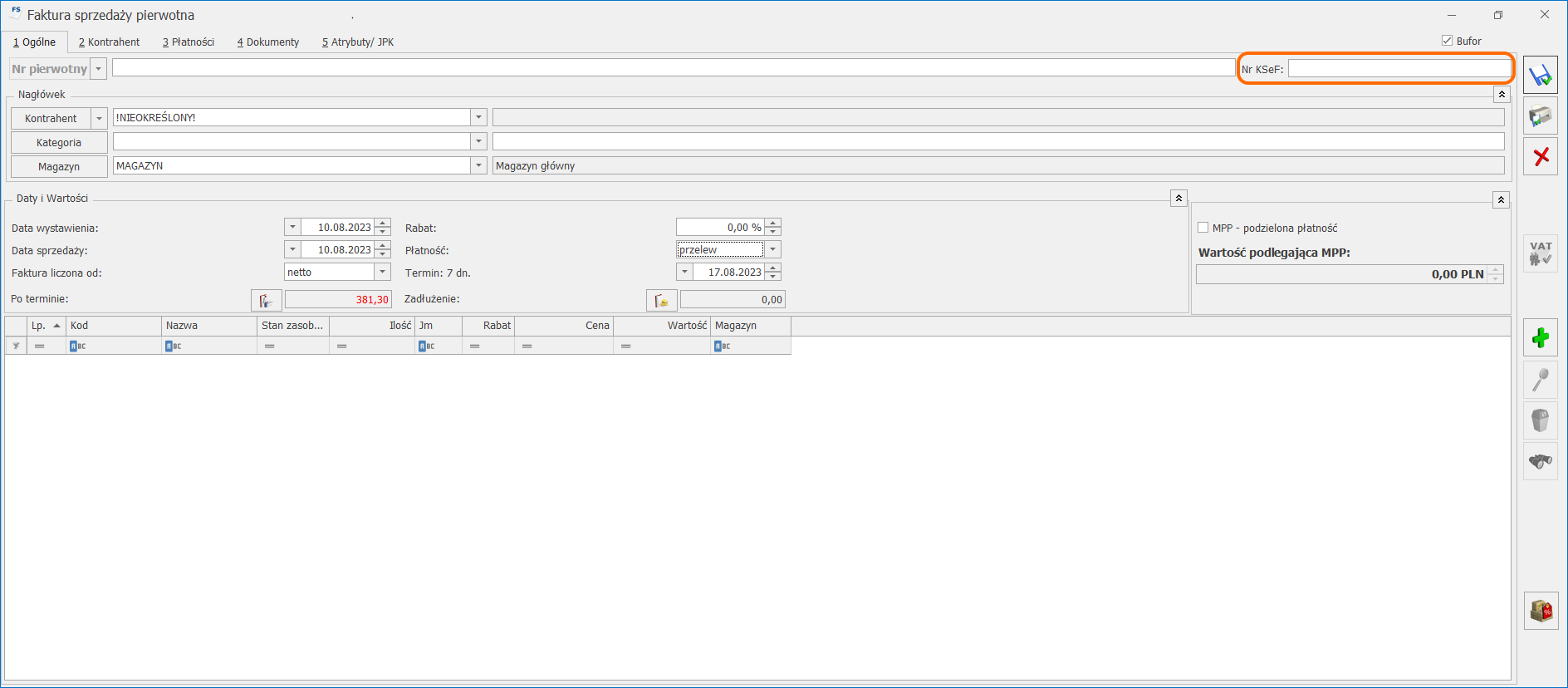
Istnieją dwie możliwości wysyłki Faktur do KSeF:
- automatycznie po zatwierdzeniu dokumentu – wymagane jest zaznaczenie parametrów:
- Prawo do wysyłania e- Faktur/odbioru UPO
- Wysyłanie przy zatwierdzaniu dokumentu na karcie Operatora, na zakładce [Parametry cd].
Podczas wysyłki automatycznej program także weryfikuje dokumenty pod kątem zgodności ze strukturą KSeF. Jeśli są rozbieżności pojawi się komunikat: Faktura jest niezgodna ze strukturą e-Faktury. Faktura nie może zostać wysłana do KSeF. Czy chcesz poprawić błędy i zatwierdzić dokument. Tak Nie
Wybór opcji Tak skutkuje powróceniem do edycji dokumentu.
Po zaznaczeniu opcji Nie – Faktura zostaje zatwierdzona i wysłana do KSeF.
Istnieje także możliwość seryjnego zatwierdzania dokumentów, w przypadku korzystania z wysyłki automatycznej Faktury będą wysyłane natychmiastowo po ich zatwierdzeniu (rozliczeniu ulegną Faktury płatne gotówką/ kartą). Podczas wykonywania operacji seryjnego zatwierdzania dokumentów, Faktury niezgodne ze strukturą KSeF nie zostaną zatwierdzone ani rozliczone. Zostanie wyświetlony komunikat blokujący to działanie: Faktura jest niezgodna ze strukturą e-Faktury. Faktura nie może zostać wysłana do KSeF
- w wybranym przez Operatora terminie – po naciśnięciu ikony Wyślij Faktury do KSeF z poziomu listy Faktur
Operator ma możliwość nie tylko wysyłki pojedynczego dokumentu, ale także opcję seryjnego wysyłania Faktur do KSeF po zaznaczeniu wybranych Faktur na liście. Podczas takiej wysyłki nie ma możliwości uwierzytelnienia przy pomocy certyfikatu. Również podczas tego typu wysyłki system sprawdzi zgodność dokumentu ze strukturą KSeF. W przypadku rozbieżności pojawi się komunikat: Faktura jest niezgodna ze strukturą e-Faktury. Faktura nie może zostać wysłana do KSeF.
Zakładka [KSeF] na Dokumentach
Na Fakturach oraz korektach do nich, zarówno zatwierdzonych na stałe jak i zapisanych do bufora widnieje zakładka [KSeF].
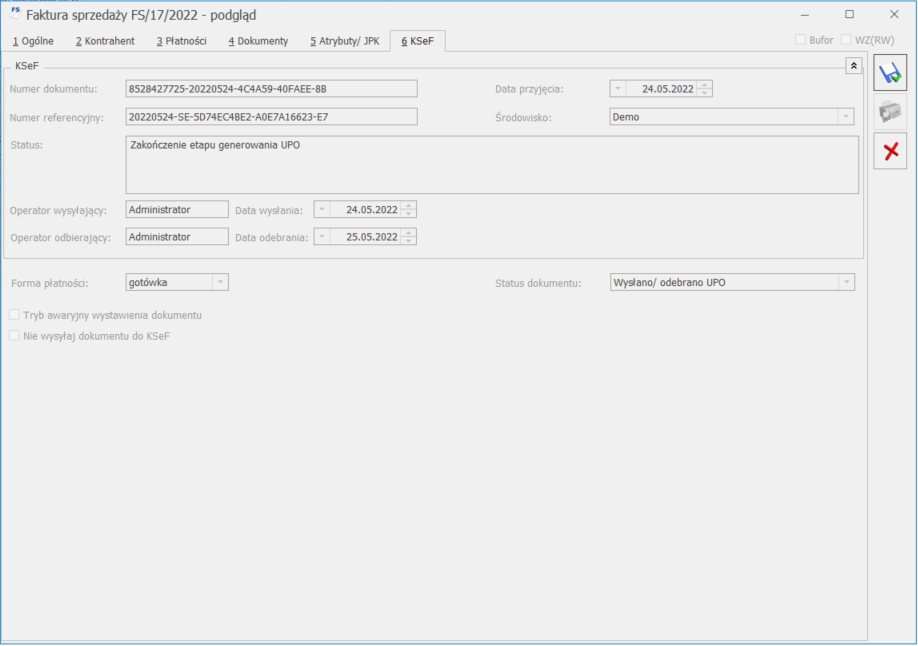
Na zakładce [KSeF] znajdują się następujące pola:
- Numer dokumentu – numer Faktury, pod jakim jest identyfikowana w KSeF, numer zwracany bezpośrednio z KSeF wraz z pobraniem dokumentu UPO.
- Numer referencyjny – numer zgłoszenia wysłanego dokumentu nadany przez KSeF.
- Status – informacja o statusie dokumentu. Pole to jest wypełniane jednym ze zdefiniowanych statusów, po wysłaniu dokumentu do KSeF. W tym polu będą również informacje o ewentualnych błędach.
- Operator wysyłający – imię i nazwisko operatora, który wysłał dokument do KSeF.
- Data wysłania – data wysłania dokumentu do KSeF.
- Operator odbierający – imię i nazwisko operatora, który odebrał UPO.
- Data odebrania – data pobrania UPO.
- Data przyjęcia – data, z jaką dokument został przyjęty w KSeF. Pole to jest wypełniane, po otrzymaniu UPO. Data ta decyduje o tym, kiedy dana Faktura trafiła do obiegu handlowego i od tego dnia, jest dostępna do pobrania z KSeF dla odbiorcy Faktury.
- Środowisko – środowisko pracy z KSeF, wskazane w menu System/ Konfiguracja/ Firma/ Dane firmy/ KSeF.
Pod sekcją KSeF znajdują się poniższe ustawienia:
- Forma płatności – wybrana płatność dla KSeF. Domyślnie podpowiada się forma płatności dla KSeF, wybrana w menu: System/ Konfiguracja/ Firma/ Kasa/Bank/ Formy płatności i jest przenoszona na Fakturę, a następnie na zakładkę [KSeF]. Pole z możliwością edycji do momentu wysyłki Faktury do KSeF.
- Status dokumentu – przyjmuje wartości: Nie wysłano, Wysłano/ nie odebrano UPO, Wysłano/ odebrano UPO, Awaria, Odrzucono, Nie dotyczy.
- Tryb awaryjny wystawienia dokumentu – oznaczenie dla Faktury wystawionej w momencie problemów (np. problem z połączeniem internetowym) z przesłaniem jej do KSeF. Po zaznaczeniu tego parametru Faktura nie będzie wysłana do KSeF. Natomiast nabywca może otrzymać taki dokument np. w formie papierowej lub w inny, uzgodniony umownie sposób.
- Nie wysyłaj dokumentu do KSeF – ustawienie tego parametru jest przenoszone bezpośrednio z formularza kontrahenta wybranego na dokument. Pole z możliwością modyfikacji przez Użytkownika. Faktury z zaznaczonym parametrem nie będą wysyłane do KSeF.
Import Faktur z KSeF
W programie możliwy jest import Faktur z KSeF. Lista faktur z KSeF jest dostępna w zakładce [KSeF] lub bezpośrednio z listy Faktur Zakupu lub Rejestrów VAT
Import dokumentów
Po otwarciu listy Faktur KSeF dokumenty są automatycznie pobierane z systemu KSeF. Dokumenty należy zweryfikować i zdecydować, czy mają być przeniesione do rejestru VAT, czy do Handlu. Po wybraniu opcji: Do handlu na podstawie tego dokumentu można utworzyć Fakturę Zakupu naciskając przycisk ![]() Przenieś.
Przenieś.
Fakturę Zakupu można również utworzyć z listy Dokumentów z KSeF poprzez zaznaczenie jednego lub kilku dokumentów z KSeF, a następnie kliknięciu przycisku Przenieś do handlu.
Po wygenerowaniu Faktury zakupu pojawią się na liście status FZ.
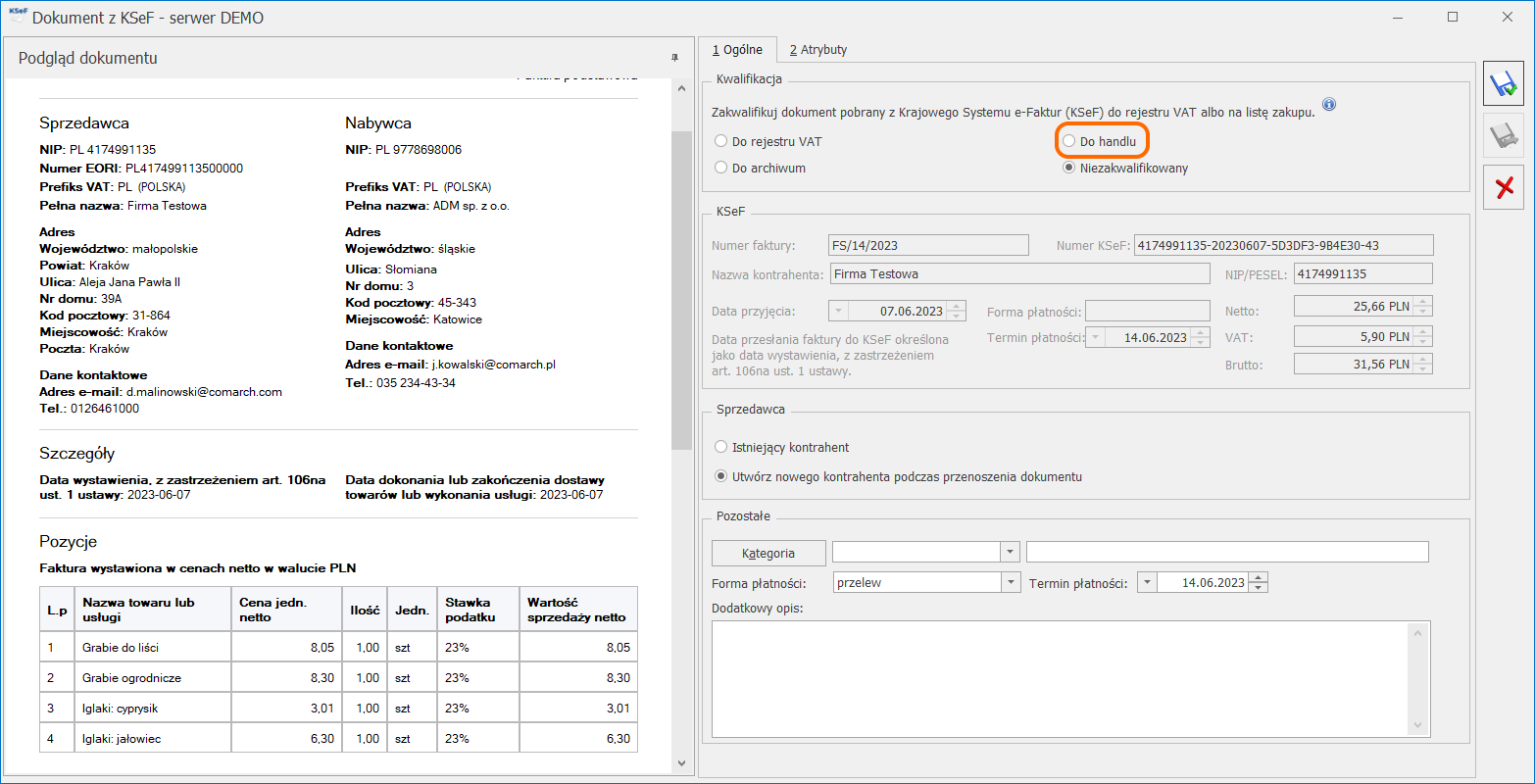
Po lewej stronie okna widoczny jest podgląd dokumentu pobranego z KSeF. Na podstawie podglądu można wstępnie zweryfikować dokument, sprawdzić kontrahenta, wartości dokumentu, formę płatności, datę przyjęcia w KSeF
Na zakładce [Ogólne] wyświetlane są następujące sekcje:
- Kwalifikacja – umożliwia zakwalifikowanie dokumentu do przeniesienia do rejestru VAT lub Handlu. Domyślnie zaznaczona jest opcja Niezakwalifikowany. Jeżeli użytkownik nie chce przenosić dokumentu do rejestru VAT lub do handlu to powinien zaznaczyć opcję Do archiwum.
- KSeF – znajdują się dane przeniesione z dokumentu pobranego z KSeF. Dane te nie są możliwe do edycji.
- Sprzedawca – jeśli w programie istnieje kontrahent o numerze NIP podanym na Fakturze z KSeF, to zostanie zaznaczona opcja Istniejący kontrahent oraz wyświetli się akronim tego kontrahenta. Kontrahenta można zmienić poprzez wskazanie innego z dostępnej listy kontrahentów. Jeśli nie uda się zidentyfikować kontrahenta zostanie zaznaczona opcja Utwórz nowego kontrahenta podczas przenoszenia dokumentu. W takim przypadku po przeniesieniu dokumentu do rejestru VAT lub handlu zostanie założona nowa karta kontrahenta.
- Pozostałe – można wskazać Kategorię, formę płatności i termin płatności, które zostaną przeniesione na Fakturę Zakupu. Forma i termin płatności pobierane są w oparciu o wybór w sekcji Sprzedawca. Jeżeli zostanie zaznaczona opcja Istniejący kontrahent to forma płatności oraz termin płatności zostaną przeniesione z karty kontrahenta, dane można edytować.
W przypadku zaznaczenia opcji Utwórz nowego kontrahenta podczas przenoszenia dokumentu forma płatności oraz termin płatności w sekcji Pozostałe nie zostaną uzupełnione. Użytkownik może ręcznie uzupełnić te dane, zostaną one przeniesione na nowo założoną kartę kontrahenta, oraz na dokument przenoszony do handlu. Jeżeli forma płatności oraz termin płatności nie zostaną uzupełnione przed przeniesieniem dokumentu do handlu, to na karcie kontrahenta zostanie ustawiona domyślna forma płatności z Konfiguracji Firmy/ Kasa/Bank/ Formy płatności wraz z wskazanym na niej terminem płatności. W przypadku braku domyślnej formy płatności w Konfiguracji, na karcie kontrahenta ustawiana jest gotówka. Ustawienia te przenoszone są na dokument, do handlu.
Na zakładce [Atrybuty] istnieje możliwość dodania atrybutu dokumentu lub kontrahenta. Dodanie/ usunięcie dodanego wcześniej atrybutu nie jest możliwe na dokumentach przeniesionych do rejestru VAT lub Handlu.
Na formularzu znajduje się przycisk ![]() Przenieś, po wybraniu którego dokument jest przenoszony zgodnie ze wskazaną kwalifikacją. W przypadku zaznaczenia opcji Do handlu zostanie dodana Faktura Zakupu.
Przenieś, po wybraniu którego dokument jest przenoszony zgodnie ze wskazaną kwalifikacją. W przypadku zaznaczenia opcji Do handlu zostanie dodana Faktura Zakupu.
Po zaznaczeniu parametru Do handlu i kliknięciu przycisku ![]() Przenieś, dokument będzie widoczny na liście Faktur Zakupu. Dokumenty można również zaimportować bezpośrednio na liście Faktur Zakupu.
Przenieś, dokument będzie widoczny na liście Faktur Zakupu. Dokumenty można również zaimportować bezpośrednio na liście Faktur Zakupu.
Import na liście Faktur Zakupu
Na liście Faktur Zakupu dostępny jest przycisk ![]() KSeF pozwalający na pobranie Faktur z KSeF. Po rozwinięciu listy przy przycisku dostępne są opcje:
KSeF pozwalający na pobranie Faktur z KSeF. Po rozwinięciu listy przy przycisku dostępne są opcje:
- Dodaj faktury – pobierane są wszystkie dokumenty, które zostały wystawione od poprzedniej synchronizacji. Po wybraniu tej opcji pojawia się okno Faktury z KSeF, z dostępną zakładką [Zakup]. Na liście znajdują się dokumenty pobrane z KSeF. Przy pomocy przycisku Przenieś do handlu zaznaczone dokumenty są przenoszone na listę Faktur Zakupu.
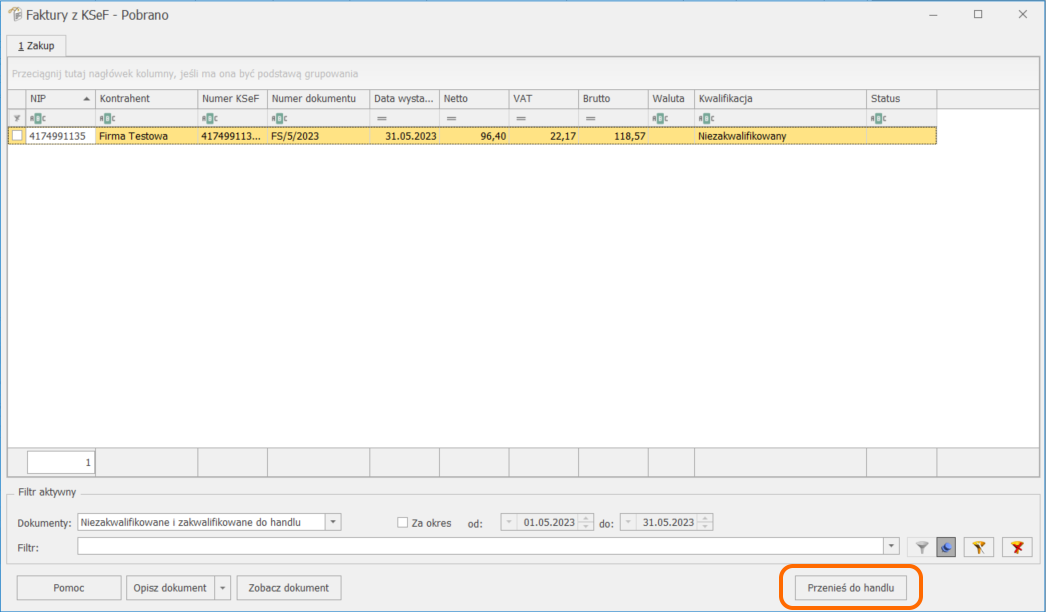
- Dodaj fakturę – pobierany jest pojedynczy dokument. Pojedynczą Fakturę z KSeF można pobrać na podstawie numeru KSeF identyfikującego dokument na platformie KSeF lub podając numer faktury (należy zwrócić uwagę na wielkość liter) oraz NIP Kontrahenta, gdzie również należy wskazać przedział czasowy w jakim został wystawiony ten konkretny dokument.
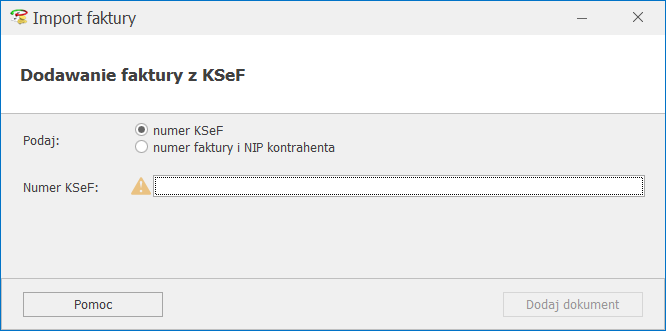
Nie ma możliwości ponownego pobrania Faktury Zakupu, która została już wcześniej przeniesiona do modułu Handel, jak również nie jest możliwe pobranie dokumentu, który został wystawiony na lub przez numer NIP zgodny z NIPem uzupełnionym w Konfiguracji Firmy/ Dane firmy/ Pieczątka firmy.
Pozycje na Fakturze
Podczas importowania Faktur Zakupu, przy wyszukiwaniu pozycji w pierwszej kolejności weryfikowane jest, czy w bazie istnieje produkt o kodzie EAN odczytanym ze skanu. Jeżeli nie ma takiego kodu EAN w bazie, wówczas weryfikowana jest nazwa. Jeżeli w cenniku znajduje się pozycja o wskazanym kodzie EAN lub nazwie, wówczas dodawana jest na dokument. Więcej informacji na temat weryfikacji pozycji i dodawania ich na dokument znajduje się w artykule Usługa OCR w Comarch ERP Optima.
Jeżeli w bazie nie ma pasującej pozycji, podczas importowania Faktur Zakupu proponowane jest założenie kart towarów/usług. Pojawia się wówczas okno Wybierz parametry dodawanych towarów, na którym widoczne są wszystkie pozycje dokumentu, które nie zostały odnalezione w bazie:
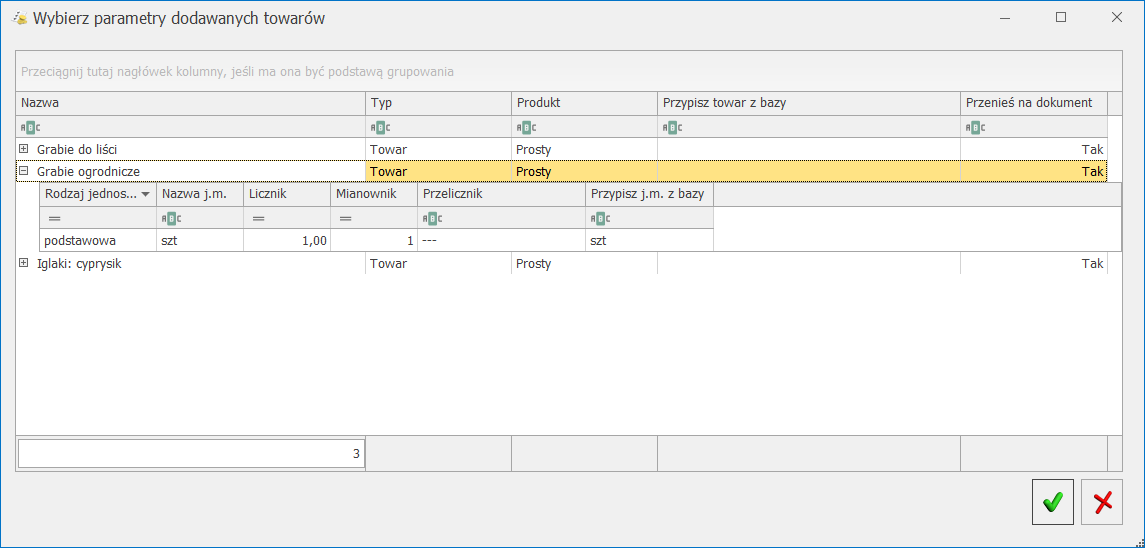
Formularz Faktury Zakupu – zakładka [KSeF]
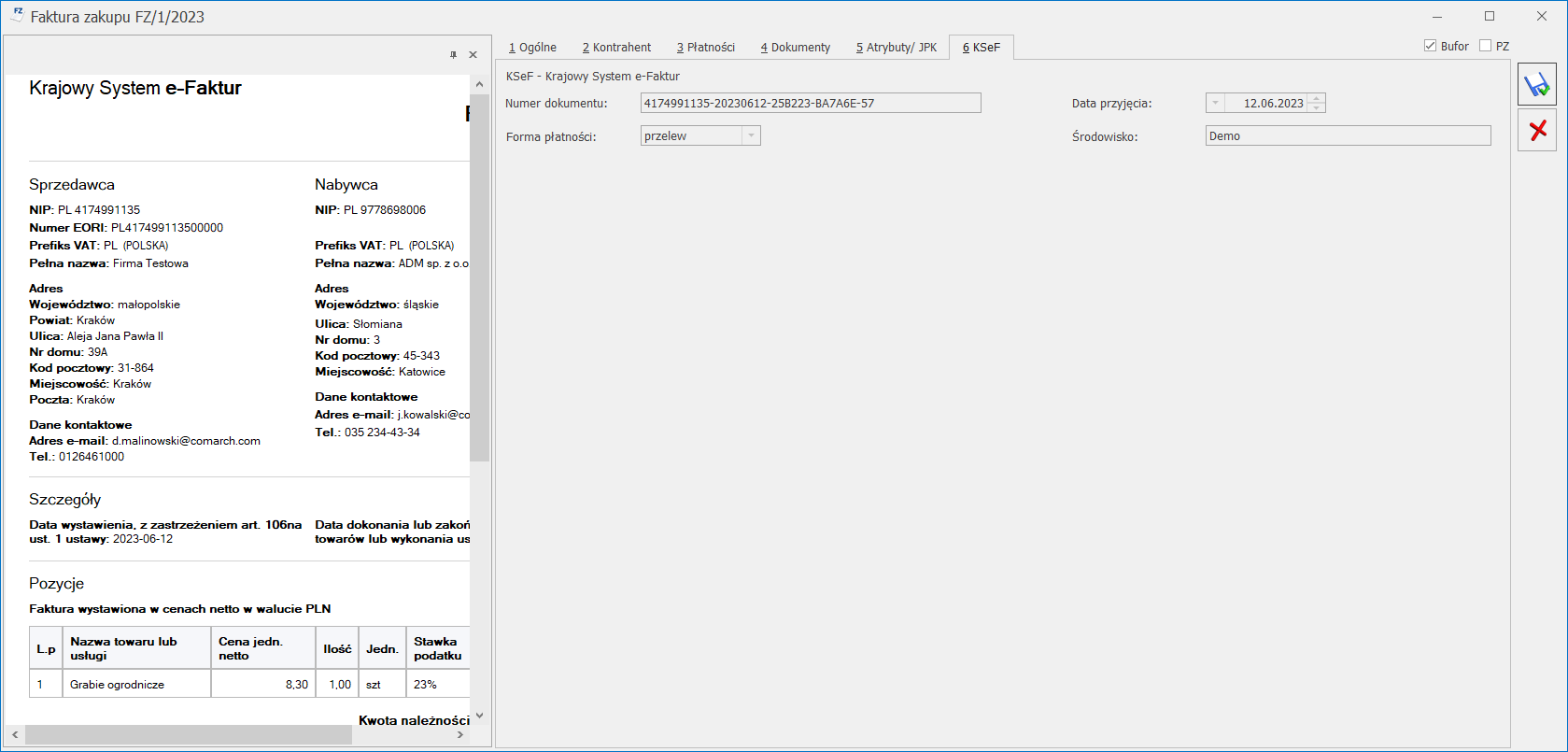
Na Fakturach Zakupu widnieje zakładka [KSeF]. Po lewej stronie okna znajduje się podgląd dokumentu zaimportowanego z KSeF.
Na zakładce [KSeF] znajdują się następujące pola:
Numer dokumentu – numer dokumentu nadany w KSeF, numer zwracany jest bezpośrednio z KSeF wraz z pobraniem dokumentu UPO.
Forma płatności – wybrana płatność dla KSeF, przenoszona z dokumentu na zakładkę [KSeF].
Data przyjęcia – data przesłania Faktury do KSeF określona jako data wystawienia.
Środowisko – środowisko pracy z KSeF, wskazane w menu System/ Konfiguracja/ Firma/ Dane firmy/ KSeF.
Korekty do Faktur Zakupu
Dokument korygujący do Faktury Zakupu może zostać zaimportowany z KSeF nawet jeżeli w programie nie występuje dokument korygowany. Na formularzu Faktury Zakupu pierwotnej dostępne jest pole Nr KSeF, w którym można wpisać numer identyfikujący Fakturę korygowaną w KSeF, jeżeli użytkownik taki posiada. W przypadku jeżeli dokument pierwotny nie figuruje w KSeF, istnieje możliwość wprowadzenia Faktury Zakupu pierwotnej wskazując tylko numer pierwotny, na którego podstawie również będzie odbywała się identyfikacja.
Historia zmian
W przypadku pracy na środowisku produkcyjnym każda operacja związana z KSeF jest odpowiednio zapisywana w Historii zmian, w kolumnach:
- Data operacji – data wysłania Faktury do KSeF w przypadku wysyłki lub data odbioru UPO – po jego odbiorze.
- Kod/ Numer dokumentu – numer Faktury.
- Rodzaj operacji – Wysłanie w przypadku wysyłki do KSeF lub Modyfikacja – po odbiorze UPO/wyborze ikony Odbierz dane z KSeF.
- Operator – imię i nazwisko operatora wysyłającego Fakturę do KSeF lub modyfikującego dokument.




